 Software-Tutorial
Software-Tutorial
 Bürosoftware
Bürosoftware
 So erstellen Sie ein PPT-Deckblatt und eine Inhaltsverzeichnisseite
So erstellen Sie ein PPT-Deckblatt und eine Inhaltsverzeichnisseite
So erstellen Sie ein PPT-Deckblatt und eine Inhaltsverzeichnisseite
php-Editor Yuzai wird Ihnen heute Tipps zum Erstellen von PPT-Deckblättern und Inhaltsverzeichnisseiten geben. PPT ist ein häufig verwendetes Präsentationstool. Das Deckblatt und die Inhaltsseite stehen im Mittelpunkt der gesamten Präsentation. Ein gut gestaltetes Deckblatt kann die Aufmerksamkeit des Publikums erregen, während eine klare Inhaltsseite dem Publikum helfen kann, den Präsentationsinhalt besser zu verstehen und den Präsentationseffekt zu verbessern. Lassen Sie uns als Nächstes besprechen, wie Sie beeindruckende PPT-Deckblätter und Inhaltsverzeichnisseiten erstellen!
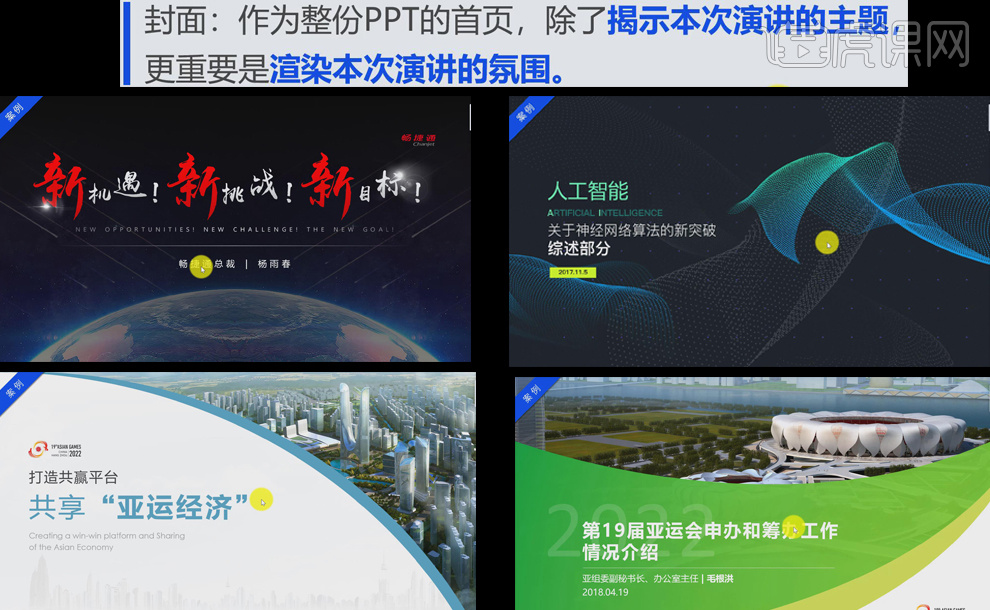
2. Die Rolle von [Inhaltsseite und Übergangsseite].

3. Die fünf gängigen [Designideen] für Cover, Katalogseiten und Übergangsseiten sind wie folgt.
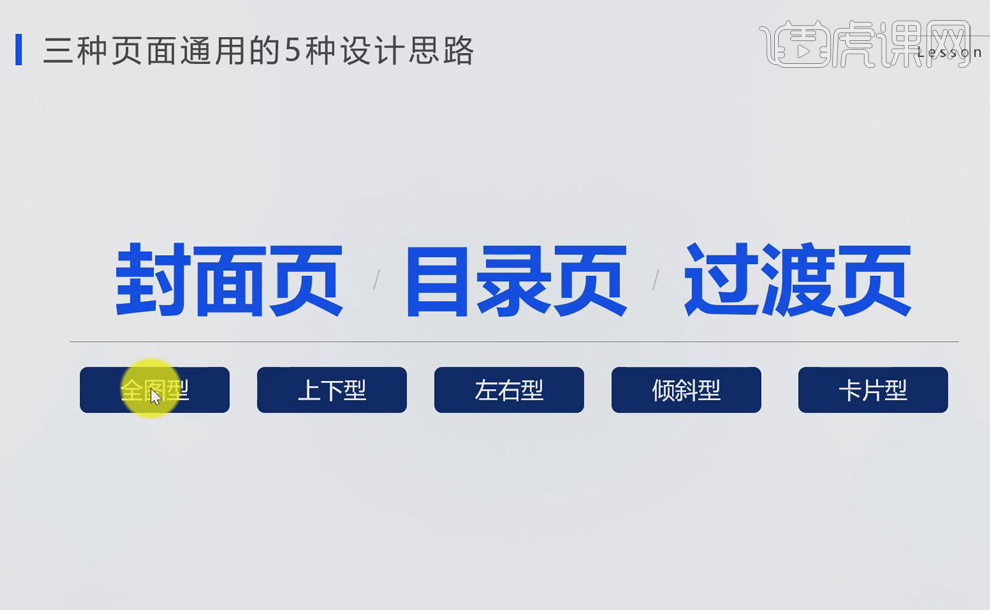
4. Fünf Design-Anzeigen von [Cover]: [Vollgrafiktyp] Wählen Sie ein gut aussehendes Bild, zeigen Sie es im Vollbildmodus an, fügen Sie einen undurchsichtigen [Farbblock] über dem Bild hinzu und geben Sie ein Text; [Typ oben und unten]: Verschieben Sie das Bild nach oben und platzieren Sie das [Logo] unten. Platzieren Sie den Text links und das Bild rechts und umgekehrt Seite eher designähnlich; [Kartentyp] eignet sich für kleine Bilder und empfindliche Seiten.
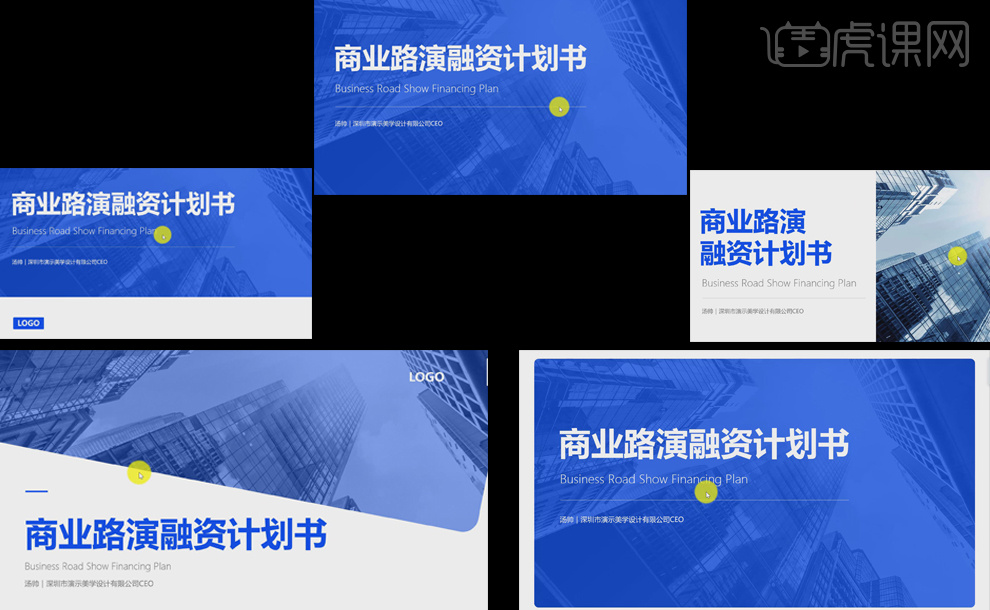
5. Es werden fünf Designs von [Cover] angezeigt.
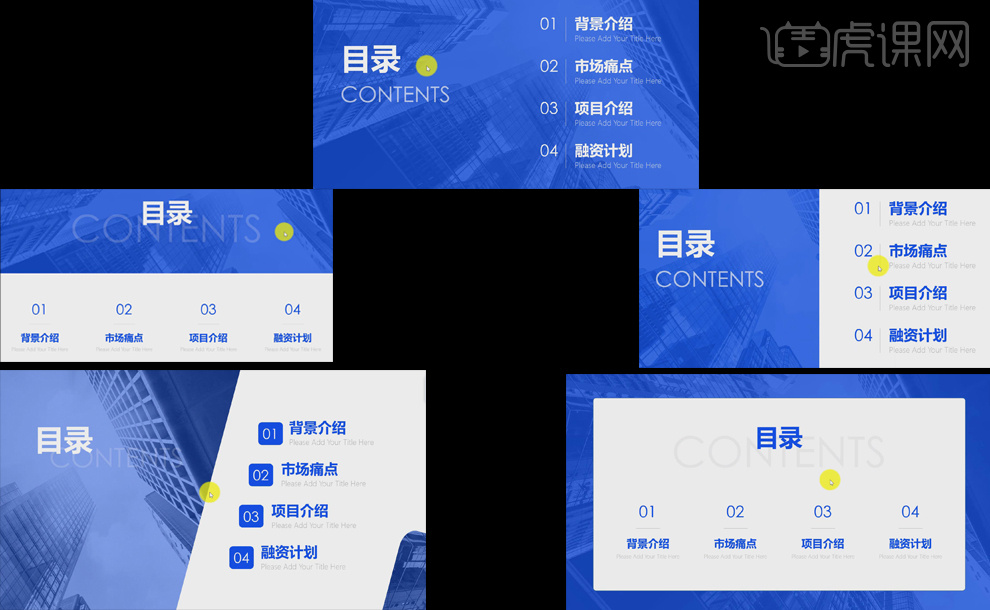
6. Fünf Designdarstellungen der [Übergangsseite], der [Elemente], die die Übergangsseite haben muss: Seriennummer und Titel des Hauptinhalts.
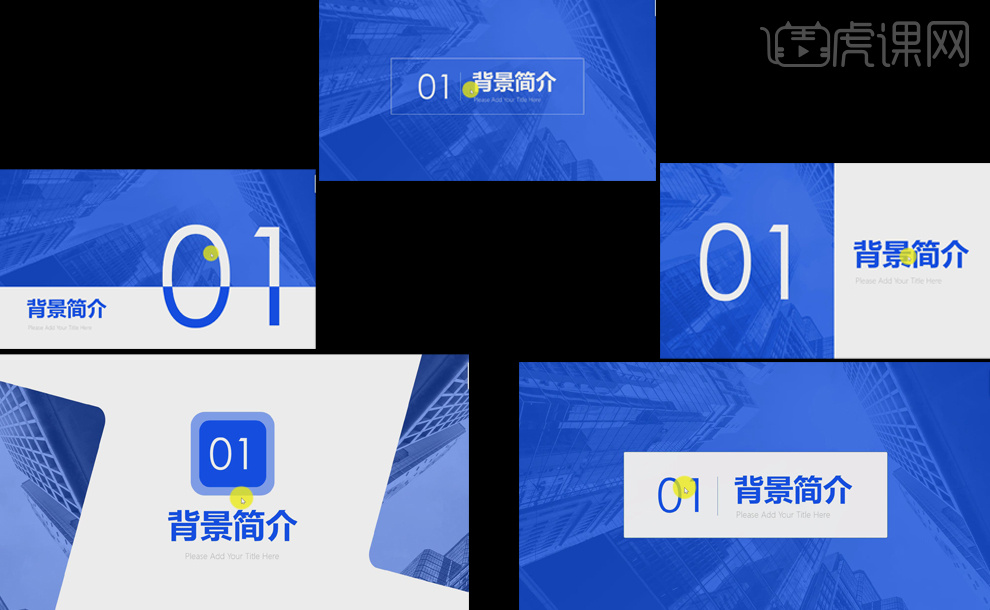
7. Das [Prinzip der Übereinstimmung] zwischen Cover, Inhaltsseite und Übergangsseite umfasst hauptsächlich zwei Punkte.
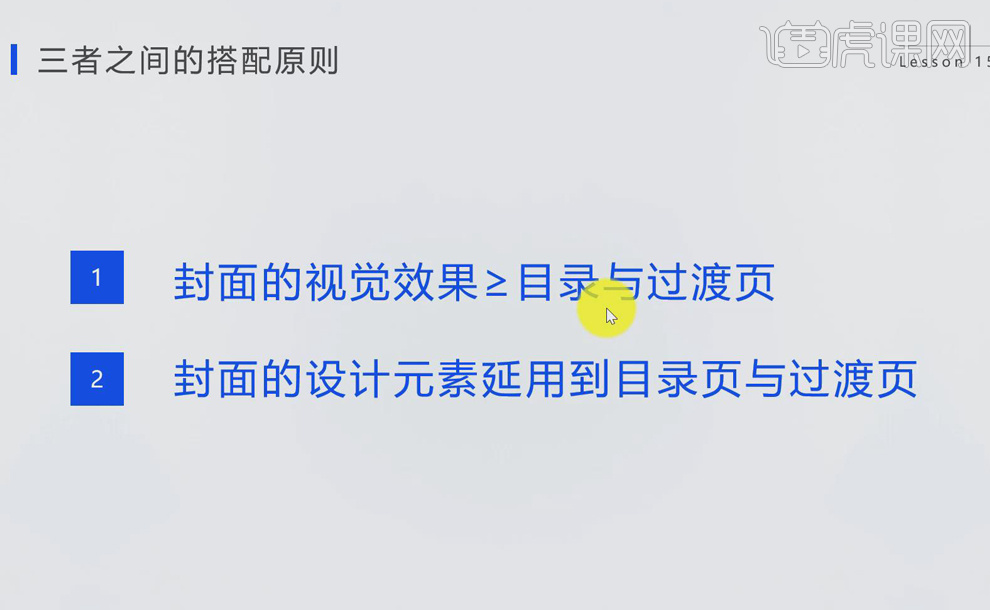
8. [Kollokationsprinzip 1]: [Visuelle Wirkung] umfasst hauptsächlich fünf Aspekte, einer ist der Textaspekt: [Schriftart] auf dem Deckblatt ist größer oder gleich dem Inhaltsverzeichnis und Übergangsseite, wie z. B. [Schriftstil] auf dem Cover, [Schriftgröße], [Schriftfarbe] usw. visuelle Effekte.
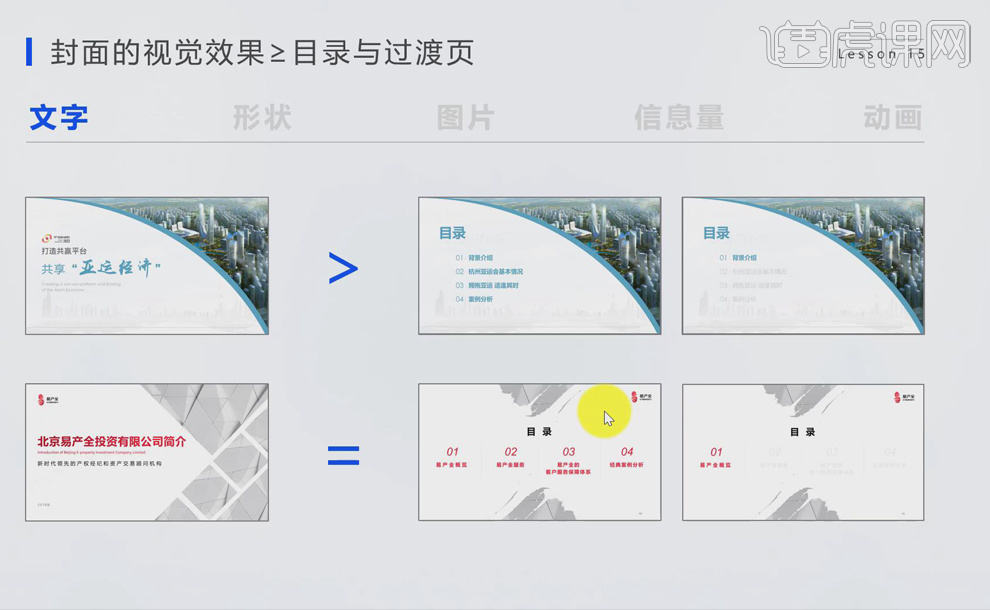
9. Formaspekt: Der [Farbblock]-Bereich des Deckblatts ist größer oder gleich dem Farbblock im Inhaltsverzeichnis und auf der Übergangsseite, was zu [Ebene] führt Änderungen].
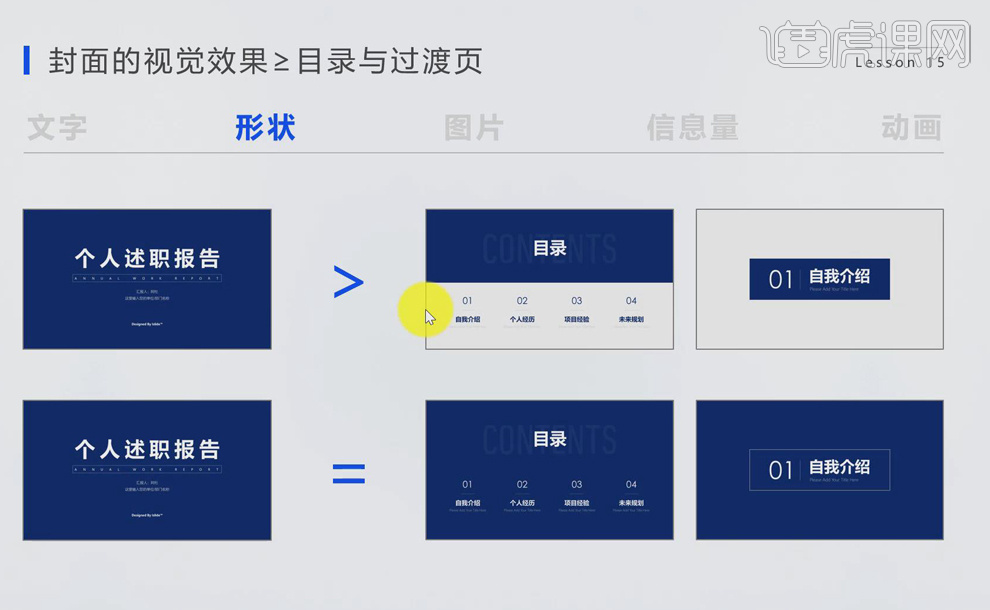
10. Drei Bildaspekte: Der [Bild]-Bereich des Deckblatts ist größer oder gleich dem Bild im Inhaltsverzeichnis und auf der Übergangsseite, was zu einer [hierarchischen Änderung] führt.

11. Vier Informationsaspekte: [Inhalt] Die Informationsmenge auf dem Cover, der Inhaltsverzeichnisseite und der Übergangsseite nimmt der Reihe nach ab, [Design] Die Informationsmenge (leer) auf dem Cover , Inhaltsverzeichnisseite und Übergangsseite werden nacheinander erhöht.
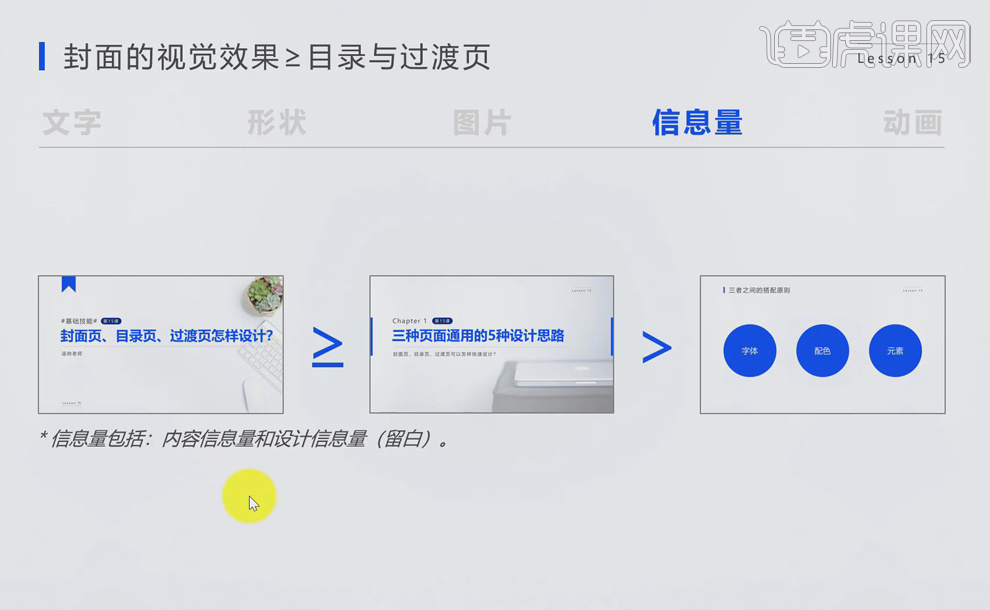
12. Fünf Animationen: Die [Cover]-Animation ist am schillerndsten und verleiht den Menschen einen auffälligen Effekt. Die [Inhaltsseite und Übergangsseite]-Animationseffekte werden allmählich schwächer.

13. [Kollokationsprinzip 2]: Es umfasst hauptsächlich die Fortsetzung von drei Aspekten: [Schriftart, Farbanpassung und Elemente], die die [Einheit] der gesamten Folie widerspiegeln, d. h. das [Wiederholungsprinzip].
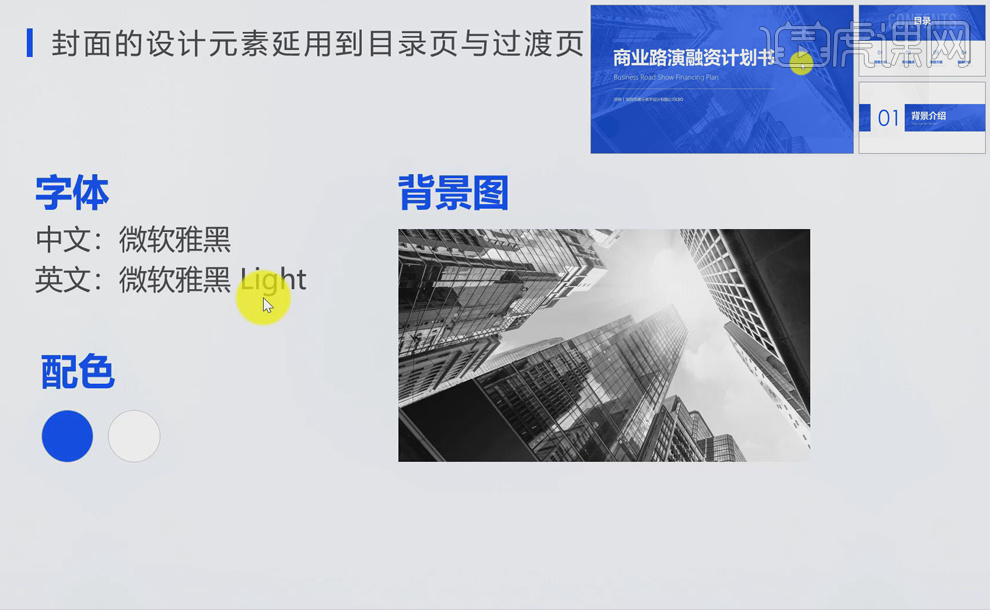
14. Cleveres Ersetzen von [Formelementen]: Erstellen Sie durch die Transformation und Anpassung von Formen und Elementen ständig wechselnde Seitendesigns.
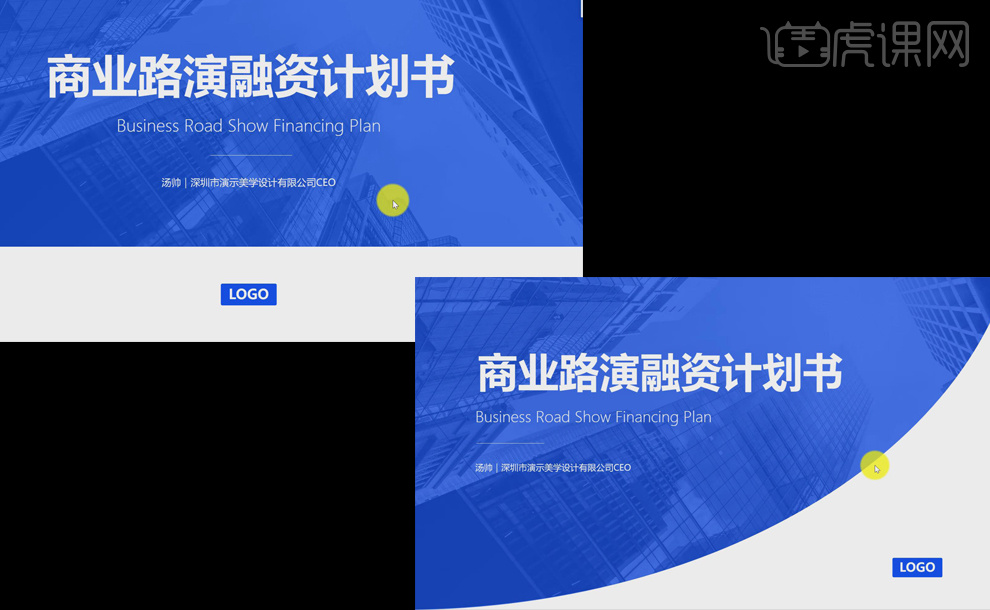
15. Fünf klassische [Kollokations-]Fallempfehlungen.
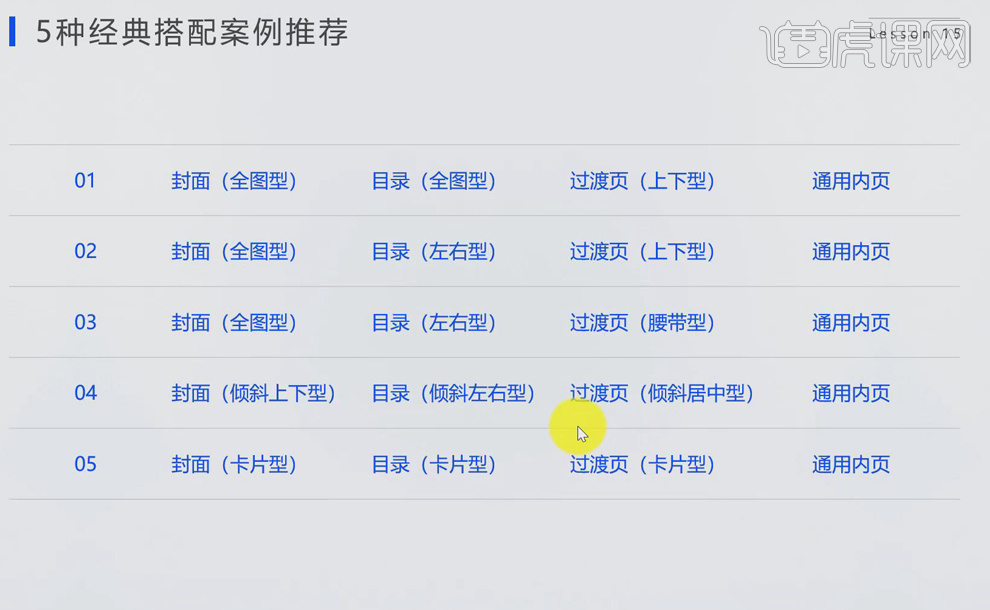
Computermodell: Lenovo Xiaoxin Air15
Systemversion: win10
Softwareversion: ppt2019
Das obige ist der detaillierte Inhalt vonSo erstellen Sie ein PPT-Deckblatt und eine Inhaltsverzeichnisseite. Für weitere Informationen folgen Sie bitte anderen verwandten Artikeln auf der PHP chinesischen Website!

Heiße KI -Werkzeuge

Undresser.AI Undress
KI-gestützte App zum Erstellen realistischer Aktfotos

AI Clothes Remover
Online-KI-Tool zum Entfernen von Kleidung aus Fotos.

Undress AI Tool
Ausziehbilder kostenlos

Clothoff.io
KI-Kleiderentferner

Video Face Swap
Tauschen Sie Gesichter in jedem Video mühelos mit unserem völlig kostenlosen KI-Gesichtstausch-Tool aus!

Heißer Artikel

Heiße Werkzeuge

Notepad++7.3.1
Einfach zu bedienender und kostenloser Code-Editor

SublimeText3 chinesische Version
Chinesische Version, sehr einfach zu bedienen

Senden Sie Studio 13.0.1
Leistungsstarke integrierte PHP-Entwicklungsumgebung

Dreamweaver CS6
Visuelle Webentwicklungstools

SublimeText3 Mac-Version
Codebearbeitungssoftware auf Gottesniveau (SublimeText3)

Heiße Themen
 Die Systemwiederherstellung fordert Sie auf, den Systemschutz auf diesem Laufwerk zu aktivieren
Jun 19, 2024 pm 12:23 PM
Die Systemwiederherstellung fordert Sie auf, den Systemschutz auf diesem Laufwerk zu aktivieren
Jun 19, 2024 pm 12:23 PM
Der Computer verfügt über einen Wiederherstellungspunkt und wenn das System wiederhergestellt wird, wird die Meldung „Sie müssen den Systemschutz auf diesem Laufwerk aktivieren“ angezeigt. Dies bedeutet normalerweise, dass die Systemschutzfunktion nicht aktiviert ist. Der Systemschutz ist eine vom Windows-Betriebssystem bereitgestellte Funktion, mit der Systemwiederherstellungspunkte erstellt werden können, um Systemdateien und -einstellungen zu sichern. Wenn etwas schief geht, können Sie auf diese Weise zu einem früheren Zustand zurückkehren. Wenn das System ausfällt und Sie den Desktop nicht aufrufen können, um es zu starten, können Sie nur die folgende Methode ausprobieren: Fehlerbehebung – Erweiterte Optionen – Eingabeaufforderung Befehl 1 netstartvssrstrui.exe/offline:C:\windows=active Befehl 2 cd%windir%\ system32 \configrenSYSTEMsy
 Was soll ich tun, wenn Win10 den Benutzer nicht wechselt? Die Win10-Anmeldeoberfläche bietet keine Möglichkeit, den Benutzer zu wechseln
Jun 25, 2024 pm 05:21 PM
Was soll ich tun, wenn Win10 den Benutzer nicht wechselt? Die Win10-Anmeldeoberfläche bietet keine Möglichkeit, den Benutzer zu wechseln
Jun 25, 2024 pm 05:21 PM
Ein Problem, auf das Benutzer von Windows 10 stoßen können, besteht darin, dass sie die Option zum Wechseln des Benutzers auf der Anmeldeoberfläche nicht finden können. Was soll ich also tun, wenn es auf der Anmeldeoberfläche von Win10 keine Option zum Wechseln des Benutzers gibt? Auf dieser Website erhalten Benutzer eine ausführliche Erläuterung des Problems, dass Benutzeroptionen in der Win10-Anmeldeschnittstelle nicht gewechselt werden können. Detaillierte Lösung für das Problem des Wechsels der Benutzeroptionen auf der Win10-Anmeldeoberfläche: Überprüfen Sie die Benutzerkontoeinstellungen: Stellen Sie zunächst sicher, dass auf Ihrem Computer mehrere Benutzerkonten vorhanden sind und dass diese Konten aktiviert sind. Sie können das Konto überprüfen und aktivieren, indem Sie die folgenden Schritte ausführen: a. Drücken Sie die Tasten Win+I, um die Einstellungen zu öffnen, und wählen Sie „Konten“. b. Wählen Sie „Familie & Andere“ oder „&ld“ in der linken Navigationsleiste
 Windows kann den Windows-Audiodienst nicht starten. Fehler 0x80070005
Jun 19, 2024 pm 01:08 PM
Windows kann den Windows-Audiodienst nicht starten. Fehler 0x80070005
Jun 19, 2024 pm 01:08 PM
Der Computer des Kerls wird angezeigt: Windows kann den WindowsAudio-Dienst (auf dem lokalen Computer) nicht starten. Fehler 0x8007005: Zugriff verweigert. Diese Situation wird normalerweise durch Benutzerberechtigungen verursacht. Sie können die folgenden Methoden ausprobieren, um das Problem zu beheben. Methode 1: Ändern Sie die Registrierung, um Berechtigungen durch Stapelverarbeitung hinzuzufügen, erstellen Sie ein neues Textdokument auf dem Desktop, speichern Sie es als .bat und klicken Sie mit der rechten Maustaste auf den Administrator, um fortzufahren. Echo==========================EchoProcessingRegistryPermission.Pleasewait...Echo================ == ========subinacl/subkey
 Was tun, wenn der Win10-Task-Manager abstürzt? Wie kann der Absturz des Win10-Task-Managers behoben werden?
Jun 25, 2024 pm 04:31 PM
Was tun, wenn der Win10-Task-Manager abstürzt? Wie kann der Absturz des Win10-Task-Managers behoben werden?
Jun 25, 2024 pm 04:31 PM
Hallo zusammen, ist es Ihnen schon einmal passiert, dass der Task-Manager von Windows 10 ständig abstürzt? Diese Funktion hilft uns sehr, da sie uns ermöglicht, schnell alle laufenden Aufgaben zu sehen, was sehr praktisch ist, oder? Einige Freunde sagten jedoch, dass sie auf dieses Problem gestoßen seien und nicht wüssten, wie sie es lösen könnten, daher werde ich Ihnen die konkrete Lösung mitteilen! Lösung für den Absturz des Win10-Task-Managers 1. Halten Sie zunächst die Tasten „Win“ + „R“ auf der Tastatur gedrückt, um „Ausführen“ zu öffnen, geben Sie „regedit“ ein und drücken Sie die Eingabetaste. 2. Erweitern Sie die Ordner und suchen Sie nach „HKEY_CURRENT_USERSoftwareMicros
 Was soll ich tun, wenn mein Win10-Passwort nicht den Passwortrichtlinienanforderungen entspricht? Was kann ich tun, wenn mein Computerpasswort nicht den Richtlinienanforderungen entspricht?
Jun 25, 2024 pm 04:59 PM
Was soll ich tun, wenn mein Win10-Passwort nicht den Passwortrichtlinienanforderungen entspricht? Was kann ich tun, wenn mein Computerpasswort nicht den Richtlinienanforderungen entspricht?
Jun 25, 2024 pm 04:59 PM
Im Windows 10-System handelt es sich bei der Kennwortrichtlinie um eine Reihe von Sicherheitsregeln, um sicherzustellen, dass die von Benutzern festgelegten Kennwörter bestimmte Stärke- und Komplexitätsanforderungen erfüllen Das Kennwort entspricht nicht den von Microsoft festgelegten Anforderungen an Komplexität, Länge oder Zeichentypen. Wie kann dies vermieden werden? Benutzer können die Passwortrichtlinie direkt unter der lokalen Computerrichtlinie finden, um Vorgänge auszuführen. Lösungen, die nicht den Spezifikationen der Passwortrichtlinie entsprechen: Ändern Sie die Passwortlänge: Gemäß den Anforderungen der Passwortrichtlinie können wir versuchen, die Länge des Passworts zu erhöhen, indem wir beispielsweise das ursprüngliche 6-stellige Passwort in ein 8-stelliges oder längeres Passwort ändern. Sonderzeichen hinzufügen: Passwortrichtlinien erfordern häufig die Einbeziehung von Sonderzeichen wie @, #, $ usw. ICH
 Windows pausiert Updates dauerhaft, Windows schaltet automatische Updates aus
Jun 18, 2024 pm 07:04 PM
Windows pausiert Updates dauerhaft, Windows schaltet automatische Updates aus
Jun 18, 2024 pm 07:04 PM
Windows-Updates können einige der folgenden Probleme verursachen: 1. Kompatibilitätsprobleme: Einige Anwendungen, Treiber oder Hardwaregeräte sind möglicherweise nicht mit neuen Windows-Updates kompatibel, was dazu führen kann, dass sie nicht ordnungsgemäß funktionieren oder abstürzen. 2. Leistungsprobleme: Manchmal können Windows-Updates dazu führen, dass das System langsamer wird oder es zu Leistungseinbußen kommt. Dies kann auf neue Funktionen oder Verbesserungen zurückzuführen sein, die mehr Ressourcen zur Ausführung erfordern. 3. Probleme mit der Systemstabilität: Einige Benutzer berichteten, dass es nach der Installation von Windows-Updates zu unerwarteten Abstürzen oder Bluescreen-Fehlern kommen kann. 4. Datenverlust: In seltenen Fällen können Windows-Updates zu Datenverlust oder Dateibeschädigung führen. Aus diesem Grund sollten Sie vor der Durchführung wichtiger Aktualisierungen eine Sicherungskopie Ihres Computers erstellen
 Windows-Datenschutzoptimierung, Win10/11-Systemdatenschutzeinstellungen, Schutz der Sicherheit persönlicher Informationen
Jun 18, 2024 pm 08:55 PM
Windows-Datenschutzoptimierung, Win10/11-Systemdatenschutzeinstellungen, Schutz der Sicherheit persönlicher Informationen
Jun 18, 2024 pm 08:55 PM
Erstellen Sie auf der offiziellen Website von Microsoft ein neues Textdokument auf dem Desktop, speichern Sie es als „Privacy Optimization.reg“, klicken Sie mit der rechten Maustaste und führen Sie es zusammen. WindowsRegistryEditorVersion5.00;Aktivitätstest der Windows-Netzwerkkonnektivitätsstatusanzeige deaktivieren[HKEY_LOCAL_MACHINE\SOFTWARE\Policies\Microsoft\Windows\NetworkConnectivityStatusIndicator]"NoActiveProbe"=dword:00000001;Automatisches Herunterladen und Aktualisieren von Kartendaten deaktivieren[HKEY_LOCA
 Das Windows-Sicherheitscenter wird leer geöffnet, Defender leer und keine Anzeige
Jun 18, 2024 pm 08:32 PM
Das Windows-Sicherheitscenter wird leer geöffnet, Defender leer und keine Anzeige
Jun 18, 2024 pm 08:32 PM
Ein Freund muss eine bestimmte Software herunterladen, aber sobald sie heruntergeladen wird, wird sie von Windows Defender überprüft, getötet und isoliert. Diese Art von grüner Software ist eigentlich ungiftig, wurde jedoch nicht von Microsoft signiert und zertifiziert. Daher wird es versehentlich durch Antivirensoftware beschädigt. Öffnen Sie das Windows Defender-Sicherheitscenter, um den Echtzeitschutz zu deaktivieren, und stellen Sie fest, dass die Seite nach dem Öffnen leer ist. Wenn Sie sie nicht öffnen können, können Sie Windows Defender nicht schließen. Der einfachste Weg ist die Installation eines Drittanbieters. Antivirensoftware von Drittanbietern schließt automatisch Windows Defender, sodass Sie Whitelist-Einstellungen für Antivirensoftware von Drittanbietern vornehmen können. Einige Freunde möchten jedoch keine Antivirensoftware von Drittanbietern verwenden. Wie kann man also Windows Defender lösen?





